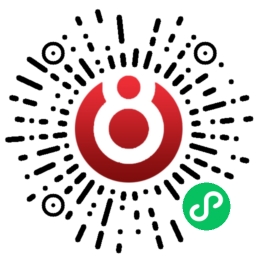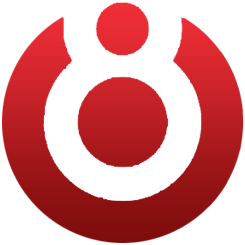cmd中输入 mstsc -admin 命、
登陆不上时:输入cmd回车 ipconfig/flushdns 回车
cmd中输入mstsc/admin
当终端服务器超出最大允许连接数时,可以通过以下方法解决:
1. 强制登录
- 使用命令
mstsc /admin或mstsc /console /v:IP:远程端口强制登录到服务器。这种方法可以绕过连接数限制,直接以管理员身份登录。
2. 注销已断开的会话
- 登录后,打开任务管理器,切换到“用户”标签,注销已断开但仍占用连接的用户会话。
3. 修改组策略以增加连接数
- 打开组策略编辑器(
gpedit.msc),依次导航到“计算机配置 -> 管理模板 -> Windows 组件 -> 远程桌面服务 -> 远程桌面会话主机 -> 连接”,双击“限制连接数量”,选择“已启用”,并设置允许的最大连接数。
4. 设置会话超时时间
- 在组策略编辑器中,导航到“会话时间限制”,设置“结束已断开连接的会话”的时间(如30分钟),以便自动释放空闲会话。
5. 重启服务器
- 如果以上方法无效,可以通过重启服务器来释放所有连接。但需注意,重启可能导致业务中断,建议提前备份数据。
6. 使用Telnet或命令注销用户
- 如果服务器开启了Telnet服务,可以通过Telnet登录服务器,使用
query user查看当前用户,然后使用logoff 用户ID注销指定用户。
7. 修改终端服务配置
- 打开终端服务配置(
tscc.msc),修改“RDP-Tcp”属性中的“最大连接数”和“会话超时时间”设置。
8. 优化远程桌面退出方式
- 建议每次远程桌面连接后通过“注销”方式退出,而不是直接关闭窗口,以避免会话未释放。
通过以上方法,可以有效解决“终端服务器超出了最大允许连接数”的问题,并优化远程桌面连接的管理。